Как повысить фпс в PUBG и настроить графику?
Определяем оптимальные параметры для игры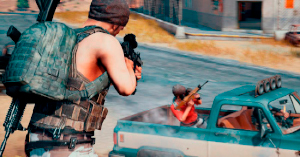
С момента выпуска PlayerUnknown's Battlegrounds (PUBG) разработчики постоянно выпускали обновления для названия Battle Royale. Однако даже тогда PUBG считается одной из самых требовательных игр жанра. Вам очень нравится PUBG, верно? В любом случае это зависит от ваших предпочтений. Если нравится отличная графика? Поставьте настройки графики на максимум. Были собраны лучшие и простые настройки!
Если требуется более высокий FPS, вы, вероятно, делаете это из-за того, что игра не оптимизирована, и не можете получить высокий FPS в игре, тогда это руководство для вас.
Поле битвы PlayerUnknown (PUBG) приобрело огромную популярность с тех пор, как 23 марта 2017 года частота кадров падала, даже если у вас есть мощная карта. Вы должны получить более высокий FPS и, следовательно более плавное изображение игрового процесса.
Настройки компьютера
Используете ноутбук? Установите его в режим высокой производительности.
Если у вас видеокарта NVIDIA, выполните следующие действия, чтобы получить более высокий FPS.

- Откройте панель управления NVIDIA и нажмите «Управление настройками 3D»
- Откройте для себя программы и найдите TlsGame в выпадающем меню. Если он не может быть найден, нажмите Добавить и найдите его.
- Установите Максимум предварительно отрендеренных кадров на 1.
- Установите для технологии мониторинга значение G-SYNC (если оно есть)
- Установите режим управления питанием на Предпочитать максимальную производительность.
- Установите для ускорения Multi-Display/Mixed-GPU режим производительности одного дисплея
- Отключить вертикальную синхронизацию
- Включить потоковую оптимизацию
- Установите для параметра «Предпочтительная частота обновления» значение «Максимально доступный».
Настройки графики в PUBG

- Установите все на очень низкое, а расстояние просмотра на низкое. Вы можете изменить текстуру так, как вам нравится больше всего, но рекомендуется Medium для большинства пользователей.
- Установите масштаб экрана на 100
- Отключить Motion Blur
- Отключить V-SYNC

Настройки ввода ключа геймплея в PUBG
- Установите Peek в Toggle или DoubleTap.
Удержание Q E во время съемки. Изменение этого параметра на Toggle или DoubleTap позволяет вам сосредоточиться на перемещении и достижении цели.
Настройки игрового интерфейса в PUBG
- Установить визуализацию экрана Inventory на Off
Это улучшенное время загрузки инвентаря и общей производительности.
Оптимизация Discord
Если вам случится использовать Discord, убедитесь, что он повысил свой FPS в PUBG во время работы Discord.
- Откройте Discord и перейдите на страницу настроек пользователя.
- Откройте вкладку «Внешний вид» и снимите флажок «Аппаратное ускорение».
Оптимизация Google Chrome
Вы также можете отключить аппаратное ускорение в Google Chrome, чтобы фоновые приложения, выполняемые Chrome, не требовали слишком много ресурсов во время игры.
- Откройте Google Chrome и перейдите на страницу настроек
- Прокрутите весь путь вниз и нажмите на вкладку «Дополнительно»
- Опять прокрутите до конца и убедитесь, что Использовать аппаратное ускорение, когда доступно, отключено.
- Перезапустите Google Chrome и закройте его снова.
Очистка временных(ненужных) файлы
- Нажмите Пуск и выполните поиск после %localappdata% и нажмите «Enter»
- Откройте папку Temp
- Нажмите CTRL A, чтобы выбрать все файлы в папке
- Нажмите кнопку «Удалить» на клавиатуре, чтобы удалить эти временные файлы. Пропустить те, которые он не может удалить.
- Очистите корзину
Вы можете использовать CCleaner - бесплатная версия отлично подойдет. Если выполнили все пункты, но нужного результата не достигнуто, то можете прочитать общие советы по настройке: Как повысить фпс в играх на слабом компьютере?
После того, как вы закончили оптимизацию своего компьютера и PUBG, обязательно перезагрузите компьютер.